Šajā rakstā es jums parādīšu, kā instalēt Kubuntu 18.04 LTS datorā. Sāksim.
Kubuntu 18 lejupielāde.04 LTS:
Jūs varat lejupielādēt Kubuntu 18 ISO attēlu.04 LTS no Kubuntu oficiālās vietnes vietnē https: // kubuntu.org / getkubuntu /
Kad esat apmeklējis saiti, jums vajadzētu redzēt šādu logu. Noklikšķiniet uz vai nu 64 bitu lejupielāde vai 32 bitu lejupielāde poga atkarībā no tā, vai vēlaties instalēt Kubuntu 18 32 bitu vai 64 bitu versiju.Attiecīgi 04 LTS.
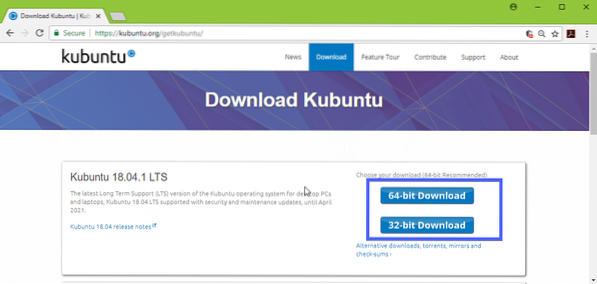
Jūsu lejupielādei vajadzētu sākties, un tā var aizņemt kādu laiku.
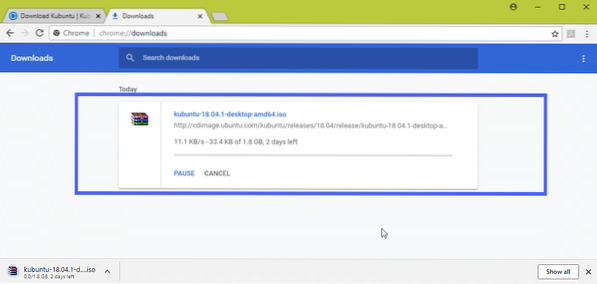
Bootable USB atmiņas kartes Kubuntu 18 izgatavošana.04 LTS no Linux:
Kubuntu 18 var izveidot bootable USB thumb drive.04 LTS uz Linux ir ļoti viegli. Viss, kas jums jādara, ir ievietot USB īkšķa disku datorā un palaist šo komandu, lai atrastu tā ierīces identifikatoru:
$ sudo lsblkKā redzat, USB īkšķa disku ierīces identifikators ir SDB. Tātad tam var piekļūt kā / dev / sdb
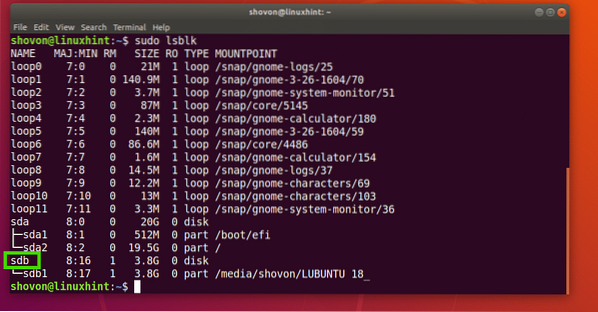
Tagad palaidiet šo komandu, lai padarītu to par Kubuntu 18.04 LTS bootable:
$ sudo dd if = / path / to / kubuntu-18.04-lts.izo = / dev / sdb bs = 1MPēc tam, kad tas ir izdarīts, jums vajadzētu būt iespējai izmantot šo USB īkšķa disku, lai instalētu Kubuntu 18.04 LTS.
Bootable USB atmiņas kartes Kubuntu 18 izgatavošana.04 LTS no Windows:
Operētājsistēmā Windows varat izmantot Rufus, lai padarītu bootable Kubuntu 18.04 LTS USB īkšķa disks.
Vispirms dodieties uz Rufus oficiālo vietni vietnē https: // rufus.akeo.ti / un virzieties uz Lejupielādēt sadaļā. Tagad noklikšķiniet uz Rufus Portable saites, kā norādīts zemāk esošajā ekrānuzņēmumā.
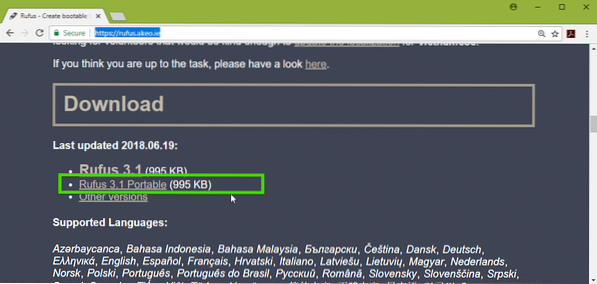
Rufus Portable ir jālejupielādē. Tagad sāciet Rufus un noklikšķiniet uz Nē.
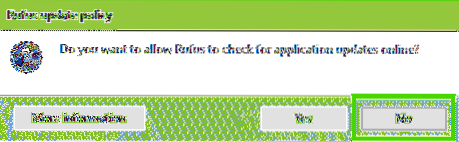
Rufusam vajadzētu sākt.
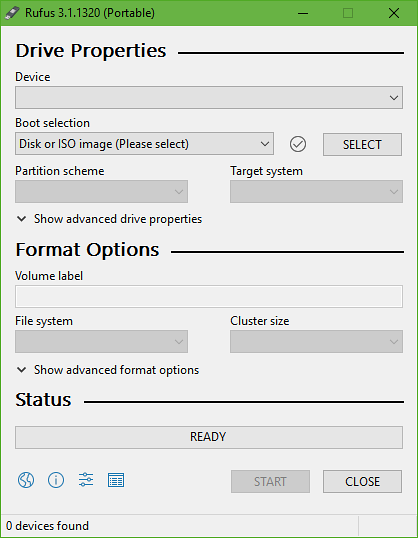
Tagad ievietojiet USB īkšķa disku un noklikšķiniet uz SELECT.
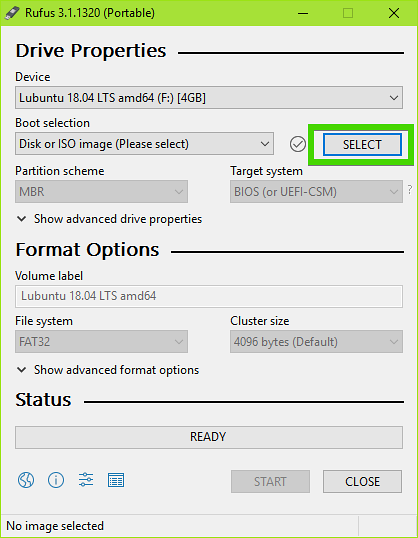
Tagad atlasiet savu Kubuntu 18.04 LTS iso failu un noklikšķiniet uz Atvērt.
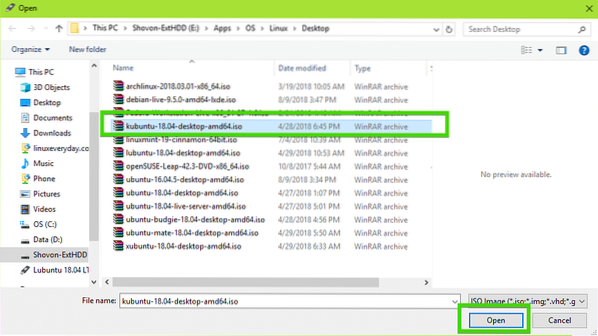
Tagad noklikšķiniet uz SĀKT.
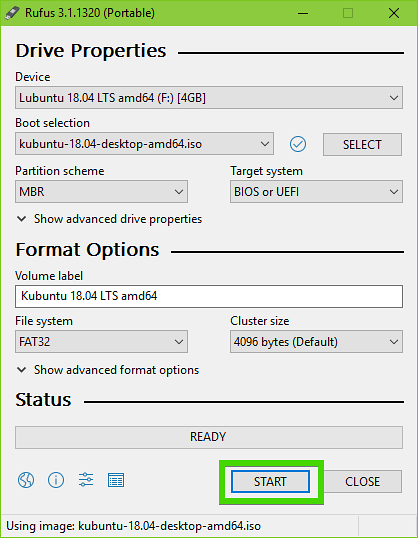
Tagad noklikšķiniet uz Jā.
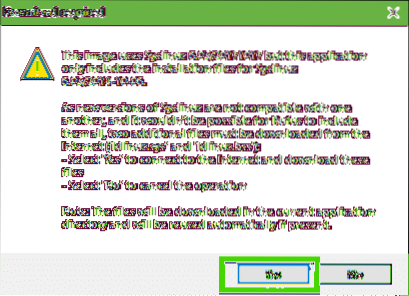
Tagad atstājiet noklusējumus un noklikšķiniet uz labi.
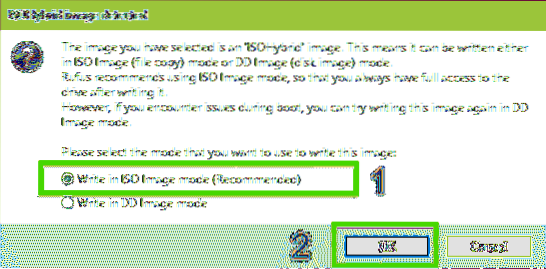
USB īkšķa disks tiks formatēts, un visi jūsu dati ir jāizdzēš. Ja jums ir kādi svarīgi dati, ir pienācis laiks tos pārvietot uz drošu vietu. Kad esat pabeidzis, noklikšķiniet uz labi.
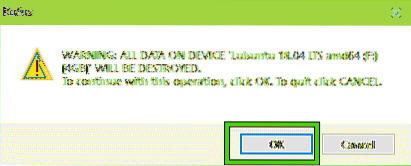
Rufus izgatavo sāknējamu USB īkšķa disku Kubuntu 18.04 LTS…
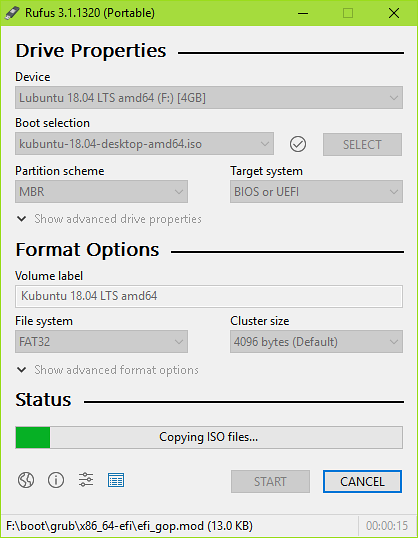
Kad process ir pabeigts, noklikšķiniet uz AIZVĒRT.
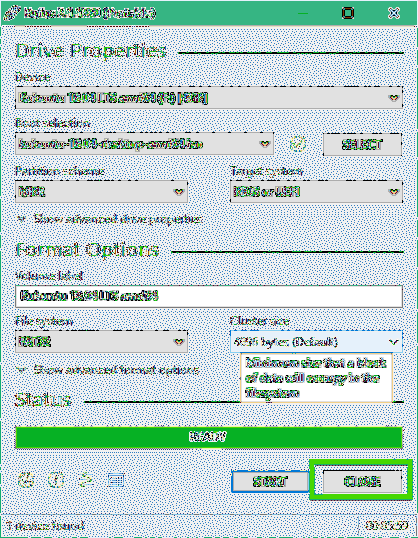
Jūsu USB īkšķa diskdzinim jābūt gatavam darbināt Kubuntu 18.04 LTS Live un instalējiet Kubuntu 18.04 LTS datorā.
Kubuntu 18 instalēšana.04 LTS:
Tagad ievietojiet bootable USB stick datorā un atlasiet to no sava datora BIOS. Jums vajadzētu redzēt GRUB izvēlni, kā parādīts zemāk esošajā ekrānuzņēmumā. Vienkārši atlasiet Sāciet Kubuntu un nospiediet
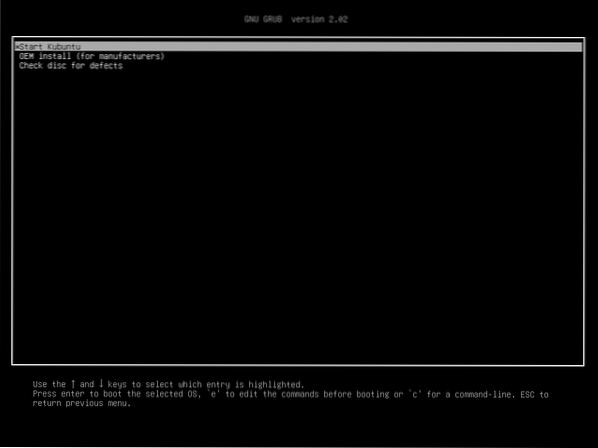
Jums vajadzētu palaist Kubuntu 18.04 LTS Live DVD. Tagad pirms instalēšanas varat startēt Kubuntu instalēšanas programmu vai izmēģināt Kubuntu. Es gribētu, lai jūs to izmēģinātu pirms instalēšanas, un, ja viss darbojas, varat doties uz instalēšanu.
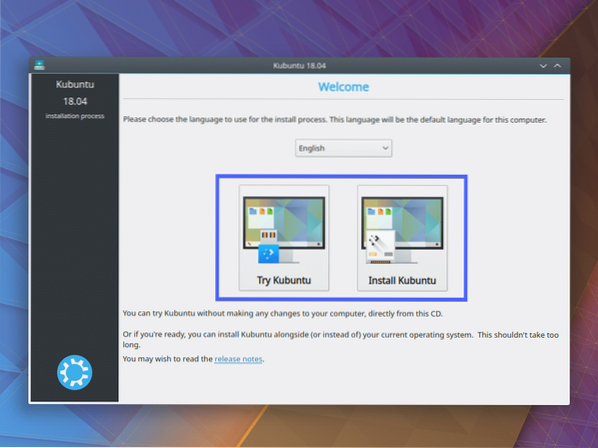
Ja jūs noklikšķinājāt uz Izmēģiniet Kubuntu, tad jums vajadzētu redzēt šādu logu. Ja jums tas patīk, tad noklikšķiniet uz Instalējiet Kubuntu ikona, kā norādīts zemāk redzamajā ekrānuzņēmumā.
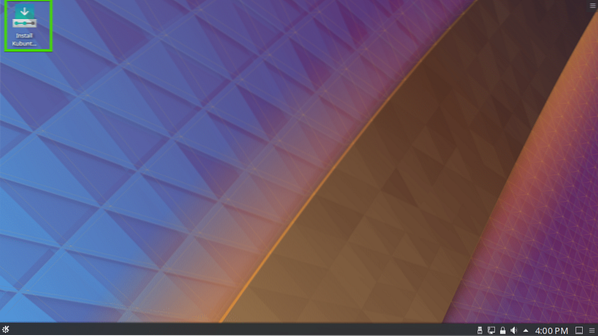
Būtu jāuzsāk Kubuntu instalētājs. Tagad izvēlieties valodu un noklikšķiniet uz Turpināt.
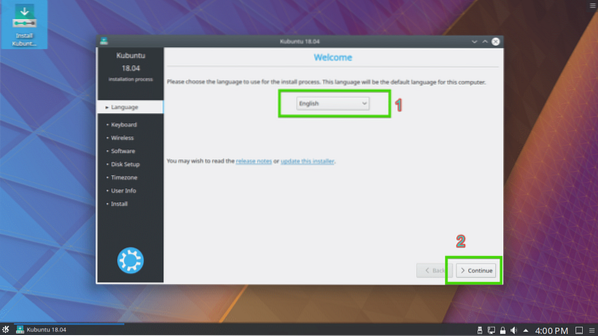
Tagad izvēlieties tastatūras izkārtojumu un noklikšķiniet uz Turpināt.
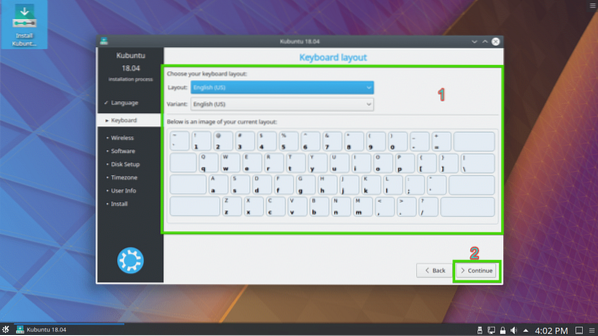
Tagad jūs varat izvēlēties Minimāla uzstādīšana instalēt minimālo Kubuntu versiju vai Normāla uzstādīšana lai instalētu Kubuntu pilno versiju. Jūs varat arī pārbaudīt Instalējiet trešās puses programmatūru grafikai un Wi-Fi aparatūrai, kā arī papildu multivides formātiem instalēt trešās daļas draiverus un multivides kodekus. Tas prasa savienojumu ar internetu. Kad esat pabeidzis, noklikšķiniet uz Turpināt.
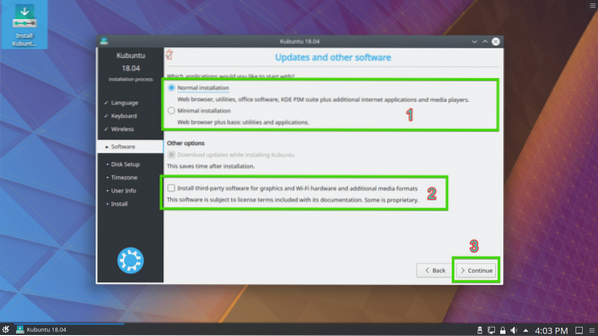
Tagad jums jāizvēlas viens no instalācijas veidiem, kā parādīts zemāk esošajā ekrānuzņēmumā. Ja vēlaties izdzēst visu cieto disku un instalēt Kubuntu, pēc tam atlasiet jebkuru no atzīmētajām opcijām un noklikšķiniet uz Instalēt tagad.
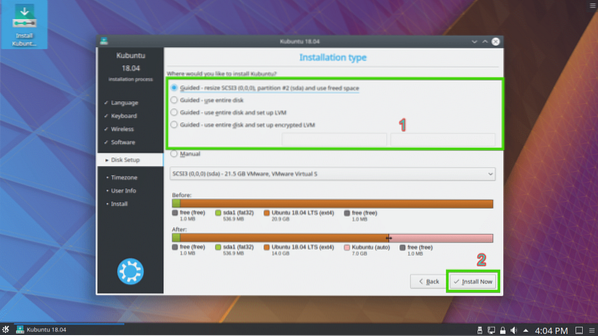
Ja vēlaties manuāli sadalīt cieto disku vai veikt divkāršu sāknēšanu, pēc tam atlasiet Manuāli un noklikšķiniet uz Turpināt. Tas ir tas, ko es parādīšu šajā rakstā, jo tieši šeit iestrēgst lielākā daļa cilvēku, kas jauni lieto Linux.
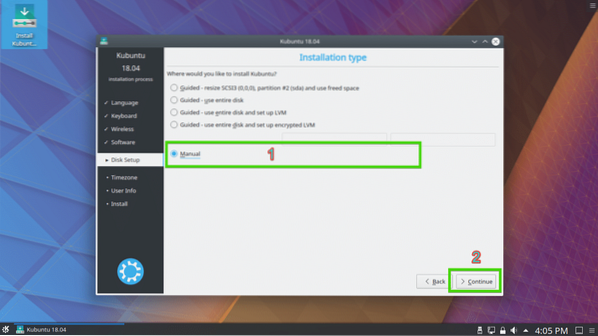
Iespējams, ka cietajā diskā ir nodalījumu tabula. Ja jums tie nav vajadzīgi, varat noklikšķināt uz Jauna nodalījuma tabula .. lai izveidotu jaunu nodalījuma tabulu.
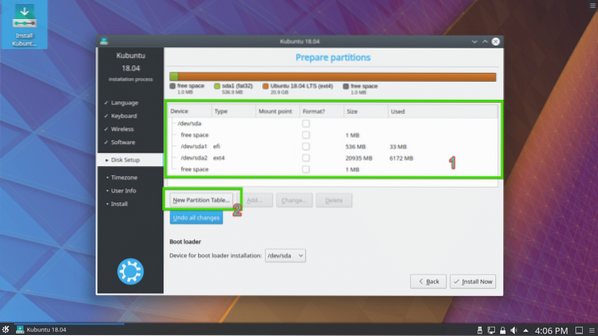
Varat arī izdzēst dažus nodalījumus, lai atbrīvotu vietu jaunajai Kubuntu instalācijai.
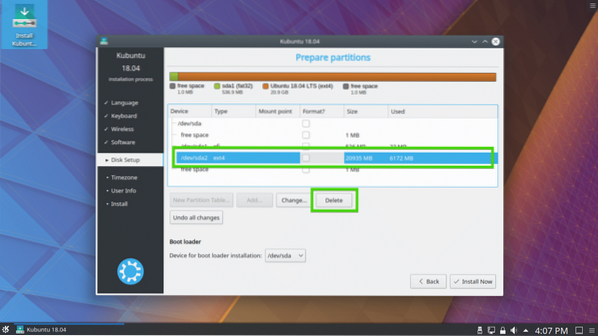
Ja jūs nolemjat izveidot jaunu nodalījuma tabulu, jums vajadzētu redzēt šādu uzvedni. Vienkārši noklikšķiniet uz Turpināt.
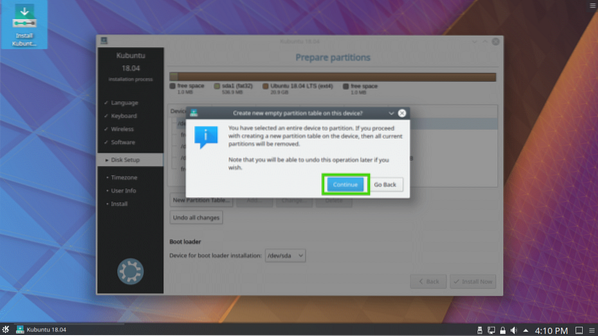
Jāizveido jauna nodalījuma tabula. Tagad atlasiet brīva vieta un noklikšķiniet uz Pievienot… lai izveidotu jaunu nodalījumu.
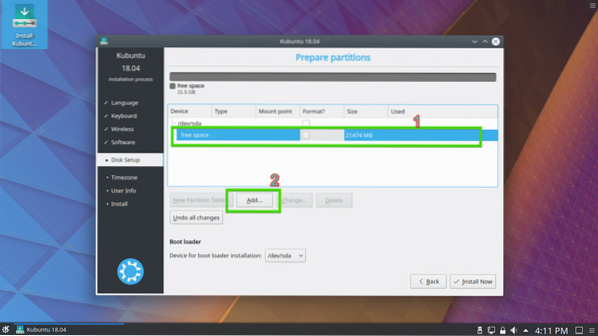
Ja jums ir iespējota mātesplatē UEFI, izveidojiet a EFI sistēmas nodalījums vispirms apmēram 512 MB lieluma. Ja jums ir mātesplatē, kuras pamatā ir BIOS, šis nodalījums nav nepieciešams. Tā vietā vienkārši izveidojiet nodalījumu Root (/) un piešķiriet tam visu nepieciešamo vietu diskā.
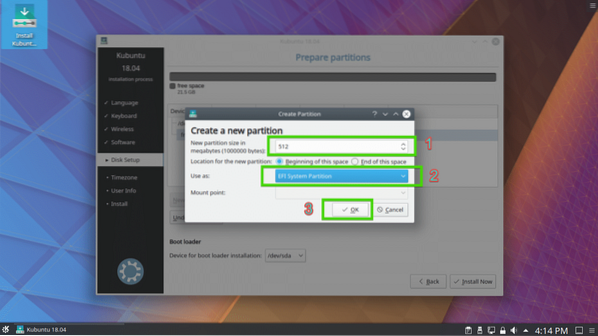
Tagad izveidojiet nodalījumu Root (/) ar pārējo brīvo vietu.
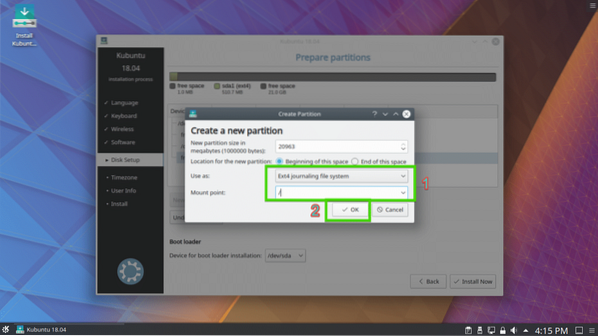
Visbeidzot, nodalījuma tabulai vajadzētu izskatīties apmēram šādi. Tagad pārliecinieties, vai jūsu cietais disks ir atlasīts Boot loader sadaļā un noklikšķiniet uz Instalēt tagad.
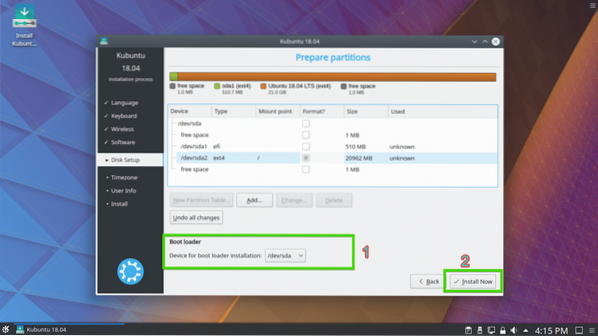
Tagad noklikšķiniet uz Turpināt.
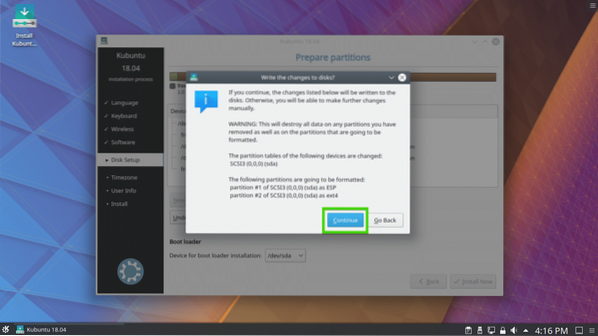
Tagad atlasiet savu laika joslu un noklikšķiniet uz Turpināt.
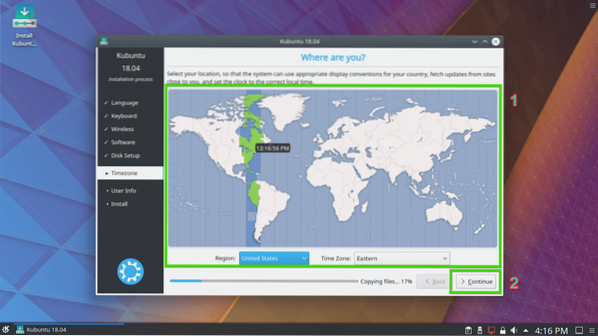
Tagad ierakstiet savu lietotāja informāciju un noklikšķiniet uz Turpināt.
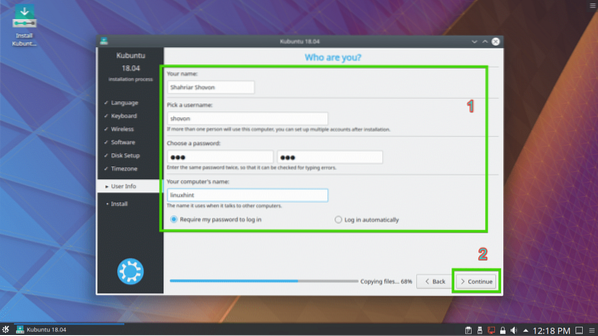
Instalēšana jāsāk.
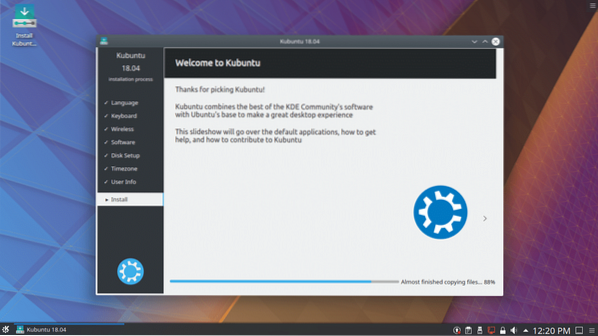
Kad instalēšana ir pabeigta, jums vajadzētu redzēt šādu dialoglodziņu. Noklikšķiniet uz Restartēt tūlīt. Jūsu dators ir jārestartē.
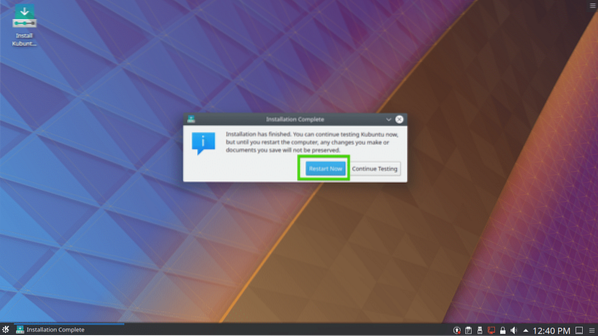
Kad dators ir palaists, jums vajadzētu redzēt šādu pieteikšanās ekrānu. Izvēlieties lietotāju un ievadiet savu pieteikšanās paroli un nospiediet
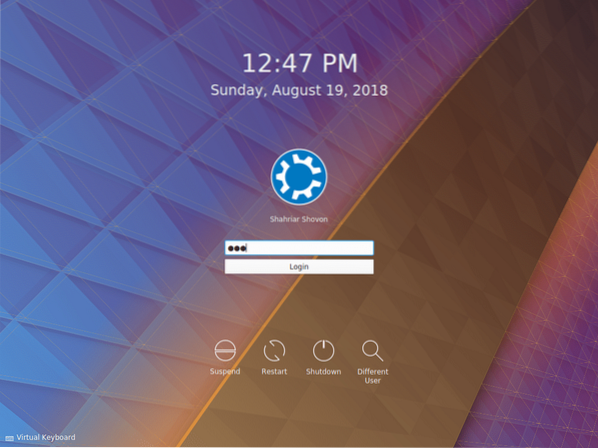
Jums vajadzētu būt pieteicies savā Kubuntu 18.04 LTS operētājsistēma. Izbaudiet KDE 5 Plazmas darbvirsmas vides spēku un skaistumu.
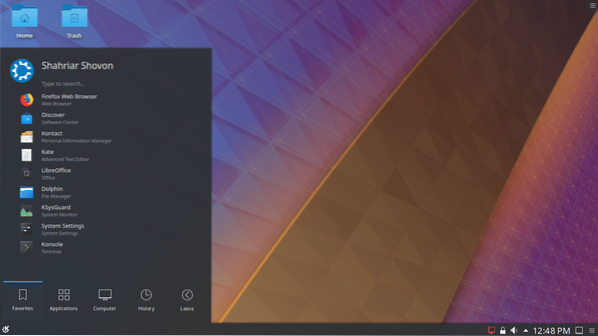
Tā jūs instalējat Kubuntu 18.04 LTS datorā. Paldies, ka izlasījāt šo rakstu.
 Phenquestions
Phenquestions


